reklama
Nedávno prošla nenápadná a vhodně pojmenovaná klávesnice Android společnosti Google obrovským přepracováním. Nyní se nazývá Gboard, a to je zábavné, v současné době je to jedna z nejbohatších klávesnic na Androidu.
Pravděpodobně ji již používáte, protože je předinstalovaná s mnoha telefony běžící akcie Android Získejte Stock Android Experience na jakémkoli telefonu bez rootůMnoho zařízení s Androidem má velmi přizpůsobená rozhraní, ale můžete získat vzhled Androidu, aniž byste zařízení zakořenili! Přečtěte si více . Gboard má na rukávu spoustu triků. Můžete hledat Google přímo z klávesnice, hledat a poslat GIF 5 nejlepších Android klávesnice pro Emojis, GIF a dalšíTyto klávesnice usnadňují přidávání GIF, ikon emodži a všech dalších dobrot do všeho, co píšete. Přečtěte si více a dělat všechny věci, které jste očekávali z moderní smartphone klávesnice Jak si vybrat nejlepší Android klávesnici pro vaše vlastní potřebyPokud existuje jeden důvod, proč si vybrat Android před jakýmkoli jiným typem smartphonu, bylo by to přizpůsobitelné. Ať už hledáte různé druhy aplikací, motivů nebo ROMů, vždy jste na dosah ... Přečtěte si více .
Pokud Gboard ještě nepoužíváte, stáhněte si jej (nebo aktualizujte aplikaci Android Keyboard), přepněte na něj a objevte!
Stažení — Gboard pro Android (Volný, uvolnit)
1. Vyhledávání Google na klávesnici

Je to samozřejmě přímo v názvu. Až budete v provozu s aplikací Gboard, uvidíte Google v levém horním rohu klávesnice vedle návrhů. Klepněte na něj a zobrazí se vyhledávací lišta Google přímo na klávesnici.
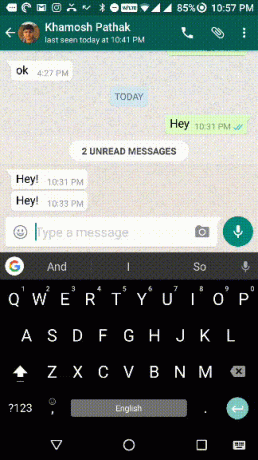
Hledejte něco - název společnosti, restaurace, píseň, čas v jiné zemi - a výsledek uvidíte na klávesnici. Klepněte na ikonu Podíl pod kartou a odkaz se vloží do konverzace, ve které se právě nacházíte. Je to jednoduchá věc, ale je to obrovský spořič času.
2. GIF a Emojis
Jednou z věcí, díky kterým je Gboard nejzajímavější a nejzábavnější, je jeho schopnost prohledávat rozsáhlou databázi GIF a emodži. Hledání, výběr, odeslání. K tomu již nemusíte chodit do jiné aplikace.
Přál bych si, aby tato funkce byla o něco více zřejmá (vtipně, je to vlastně lepší umístění do Gboard aplikace pro iPhone Udělal Google ještě nejlepší klávesnici pro iPhone? Seznamte se s GboardemGoogle nedávno uvedl na trh novou klávesnici pro telefony iPhone nazvanou Gboard a právě teď je k dispozici výhradně pro iOS. Je to pravděpodobně také nejlepší mobilní klávesnice, jakou jste kdy použili. Přečtěte si více ). Existuje několik způsobů, jak se tam dostat. Nejlepší způsob je klepnout a podržet Vstoupit, dokud se nezobrazí vyskakovací okno s tlačítkem Emoji.
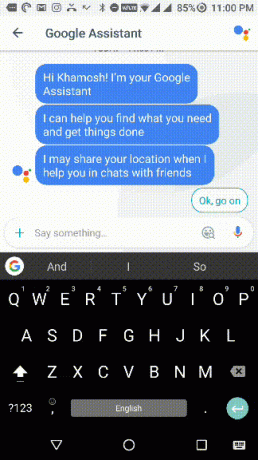
Nahoře se zobrazí vyhledávací lišta Google, která řekne Hledání emodži. Zadejte hledaný výraz, najděte emoji a klepnutím na něj jej odešlete.
Z dolní strany klepněte na ikonu GIF se přepne na kartu GIF. Odtud vyhledejte GIF, klepněte na něj a bude odeslána. Je smutné, že funkce GIF není právě podporována pro všechny chatovací aplikace, největší viník být WhatsApp Nejlepší nové funkce WhatsApp, které by vám mohly uniknoutWhatsApp neustále přidává nové funkce. Identifikujeme a sledujeme nejlepší nové funkce přidané do WhatsApp v průběhu let. Přečtěte si více .
3. Režim trackpadu
Výběr textu je na dotykových obrazovkách velkým problémem. Prostě nemáte přesné ovládání kurzoru. Gboard má funkci, která to usnadňuje, alespoň v textových polích. Kurzor můžete pohybovat posunutím doleva nebo doprava po mezerníku.
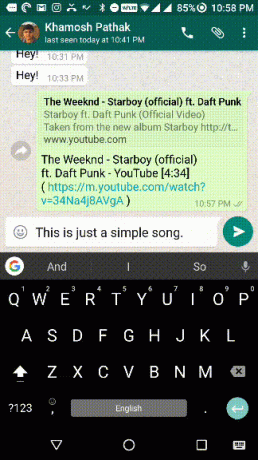
Můžete také snadno vymazat více slov najednou, namísto klepnutí na tlačítko backspace se zbavit dopisu při každém klepnutí. Jednoduše klepněte na tlačítko backspace a přejeďte prstem doleva. Text bude zvýrazněn a jakmile uvolníte prst - poof! - je to pryč.
4. Rychlý přístup k alternativní klávesnici
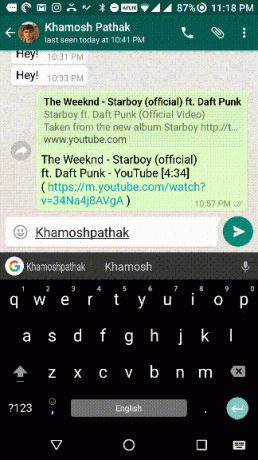
Kdykoli chcete zadat běžně používané interpunkční znaménka, například vykřičník nebo otazník, obvykle přepnete na numerickou klávesnici pomocí ?123 knoflík. V Gboardu můžete přistupovat k těmto interpunkčním znamének spolu se zkratkami pro závorky a další jednoduše klepnutím a přidržením tlačítka období.
5. Přeložit přímo do klávesnice
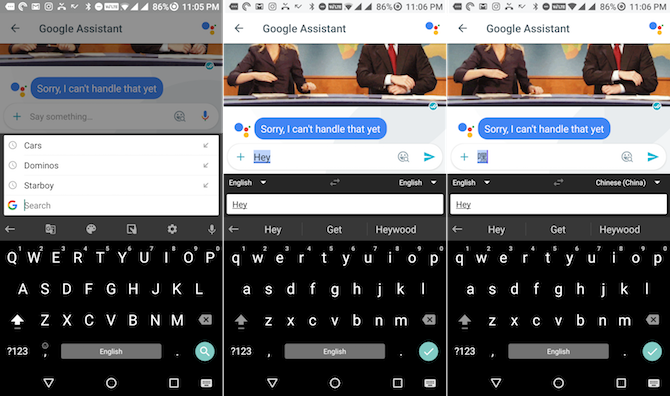
Gboard nyní přichází s vestavěnou funkcí Google Překladač Jak okamžitě převést jakýkoli text na Android pomocí aplikace Google TranslateGoogle Translate je stejně výkonný na mobilních zařízeních jako na ploše. Nová funkce systému Android umožňuje okamžité překlady jakéhokoli textu, který zkopírujete. Přečtěte si více . Můžete přeložit slova a věty mezi dvěma jazyky. Můžete si vybrat z více než 90 jazyků. Po napsání textu klepněte na ikonu G a vyberte Přeložit. Poté z pole nahoře vyberte jazyk, do kterého chcete přeložit.
6. Vytvořte si vlastní zkratky pro rozšíření textu
Používáte-li telefon Android k pracovní komunikaci, může se stát, že napíšete totéž několikrát. Vytvořte si vlastní zkratky pro rozšíření textu Co je rozšíření textu a jak vám může pomoci ušetřit čas?Pokud byste si mohli ušetřit i malý zlomek času, který strávíte psaní, můžete každý týden ušetřit hodiny času. To je přesně to, za co je textová expanze. Přečtěte si více za tyto fráze ve službě Gboard a nakonec ušetříte spoustu času.
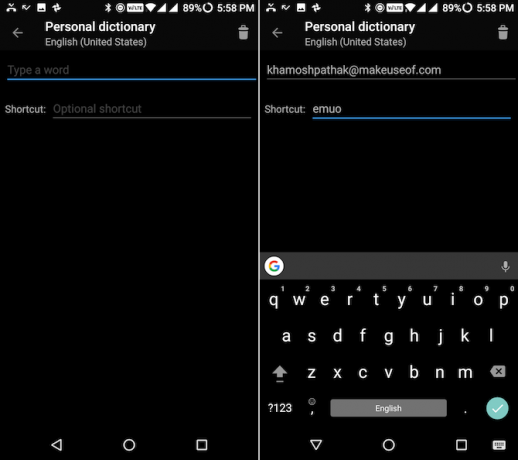
Jít do Nastavení > Jazyk a vstup > Gboard, a vyberte Osobní slovník přidat frázi a její zkratku.
7. Režim jednou rukou
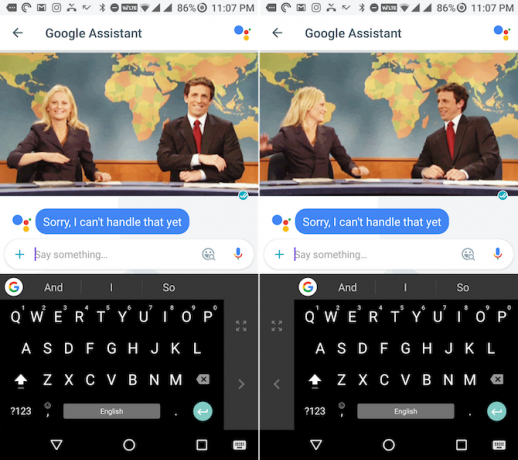
Pokud máte potíže s dosahem až na druhý okraj obrazovky, když se pokoušíte psát jednou rukou, zvažte přepnutí do režimu jednou rukou. Klepněte na ikonu G a vyberte tlačítko režimu jednou rukou. Gboard se nyní ukotví na levou nebo pravou stranu. Klepnutím na tlačítko se šipkou přepnete na druhou stranu.
8. Změnit motivy
Jednou z nejlepších věcí na Gboardu je to, že je to opravdu přizpůsobitelné. I když nenajdete celý obchod s aplikacemi pro rozmrzlá témata, výběr motivů Gboard je docela dobrý, leštěný a dobře navržený. Plus, existuje vrah AMOLED Black téma 14 temných tématických aplikací pro Android pro váš AMOLED SmartphonePokud máte chytrý telefon Android s obrazovkou AMOLED, měli byste využít těchto fantastických aplikací, které prostě mají temná témata. Přečtěte si více . Pokud chcete, můžete také povolit ohraničení klíčů.
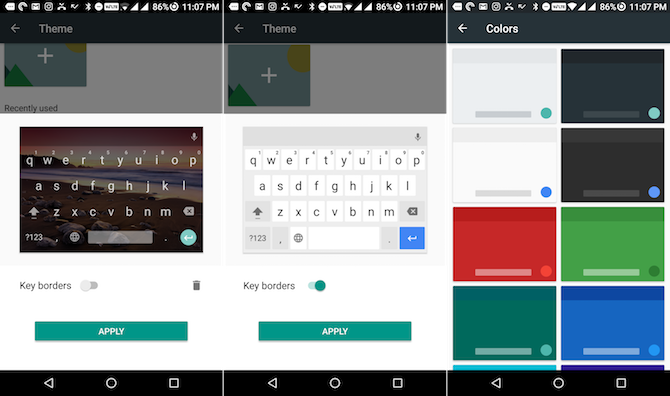
Klepněte na ikonu G tlačítko, vyberte tlačítko Téma (ten, který vypadá jako paleta barev), vyberte téma a je dobré jít.
Jo, a existuje způsob, jak přenést vaši klávesnici na zcela novou úroveň šílenství. Gboard umožňuje použít jakýkoli obrázek jako pozadí pro klávesnici. Poskytují vám praktickou sbírku fotografií krajiny, ale nic vám nebrání v importu vašich vlastních fotografií.
9. Odebrat automatické návrhy
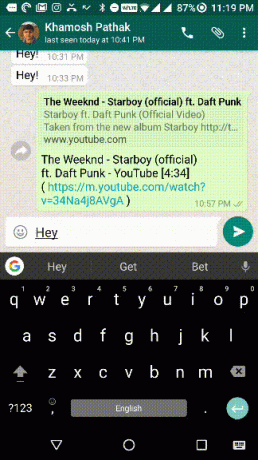
Jsme docela zvyklí na klávesnice navrhující slova, někdy ještě předtím, než jsme je zadali. Ale čas od času se věci mohou pokazit a vy nechcete, aby Gboard někdy navrhl konkrétní slovo. V takovém případě klepněte a podržte návrh a přetáhněte jej směrem k ikoně smazání.
10. Všechny ostatní věci
Kromě všech vzrušujících nových funkcí je Gboard stále spolehlivou a spolehlivou klávesnicí. Má všechny funkce, které se v uplynulých několika letech nashromáždily aplikace na klávesnici.
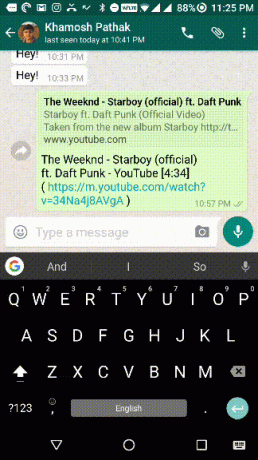
Psaní gesty - Stačí jen klouzat prsty po klávesnici, z jednoho písmena na druhé a na konci slova Google zjistí, co chcete napsat.
Hlasové psaní - Není žádným tajemstvím, že stroj Google pro převod řeči na text patří k tomu nejlepšímu, co existuje. A diktování velkého textu je skvělý způsob, jak ušetřit čas. Na Gboardu najdete ikonu mikrofonu v pravém horním rohu vedle návrhů. Psaní hlasem již nezabírá celou klávesnici. Klepnutím kamkoli na klávesnici ukončíte psaní.
Poklepejte na mezerník - Další starý trik, který je stále zlatý. Chcete-li vložit tečku, stačí dvakrát klepnout na mezerník.
Zkratujte velká písmena - Vyberte slovo, klepněte na klávesu Shift a budete procházet různými možnostmi. Všechna velká písmena pro celé slovo, velká písmena zcela nebo jen první písmeno velké.
Používáte Gboard?
Používáte Gboard pro googling a sdílení odkazů? Nebo ji používáte ke sdílení GIFů? Jak jste si to přizpůsobili? Jsem na téma AMOLED Black bez pozadí a bez klíčových hranic - ale mám zájem slyšet, jak si přizpůsobíte klávesnici.
Sdílejte s námi v komentářích níže!
Khamosh Pathak je autor na volné noze pro technologie a Designer User Experience Designer. Když lidem nepomáhá co nejlépe využít jejich současných technologií, pomáhá klientům navrhovat lepší aplikace a weby. Ve svém volném čase ho najdete při sledování komediálních speciálů na Netflixu a znovu se pokouší projít dlouhou knihou. On je @pixeldetective na Twitteru.